Excel教程:一键生成目录链接,快速提升工作效率
工作中经常是一个Excel工作簿内包含很多工作表。如果一个个去查找表格,真有点头疼。那有没有点击目录就直接跳转至对应表格的方法呢?小编今天就给大家分享两个不用函数就能实现的Excel教程,一键生成目录链接,快速提升工作效率。
方法一:利用超链接创建目录
1.首先在工作簿插入一个工作表,并命名为目录索引。
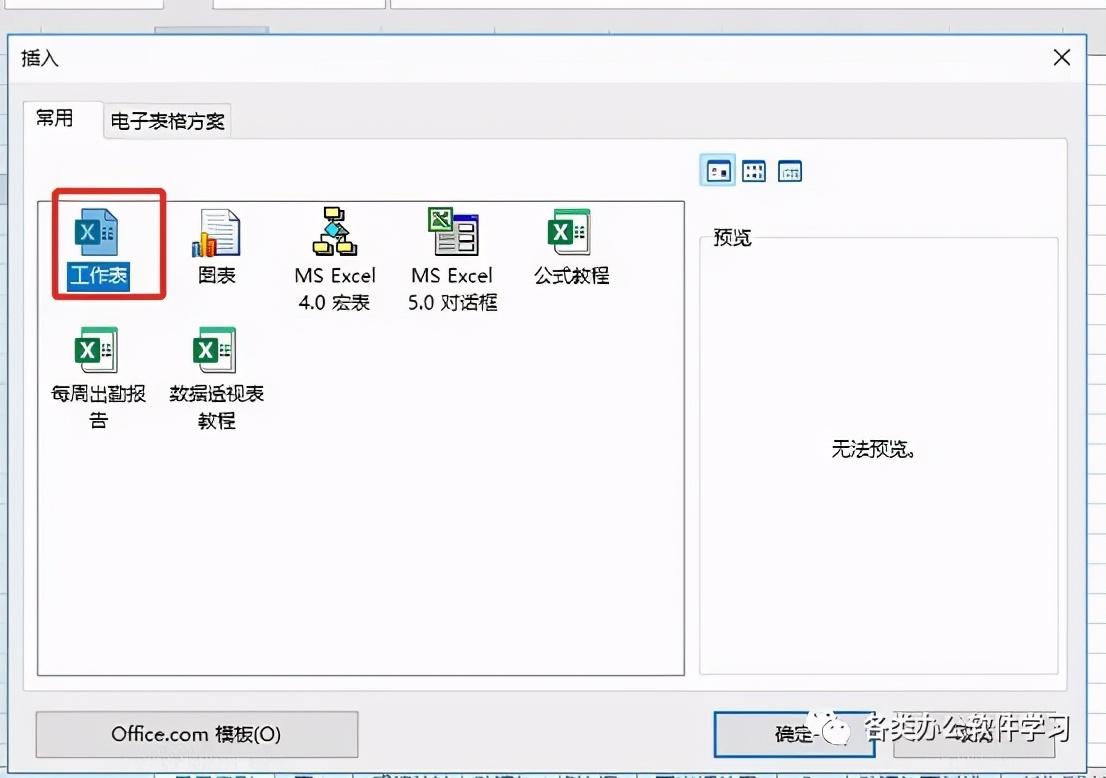
2.点开目录索引工作表,按住Ctrl+K,在弹出的插入超链接对话框,点击【本文档中的位置】
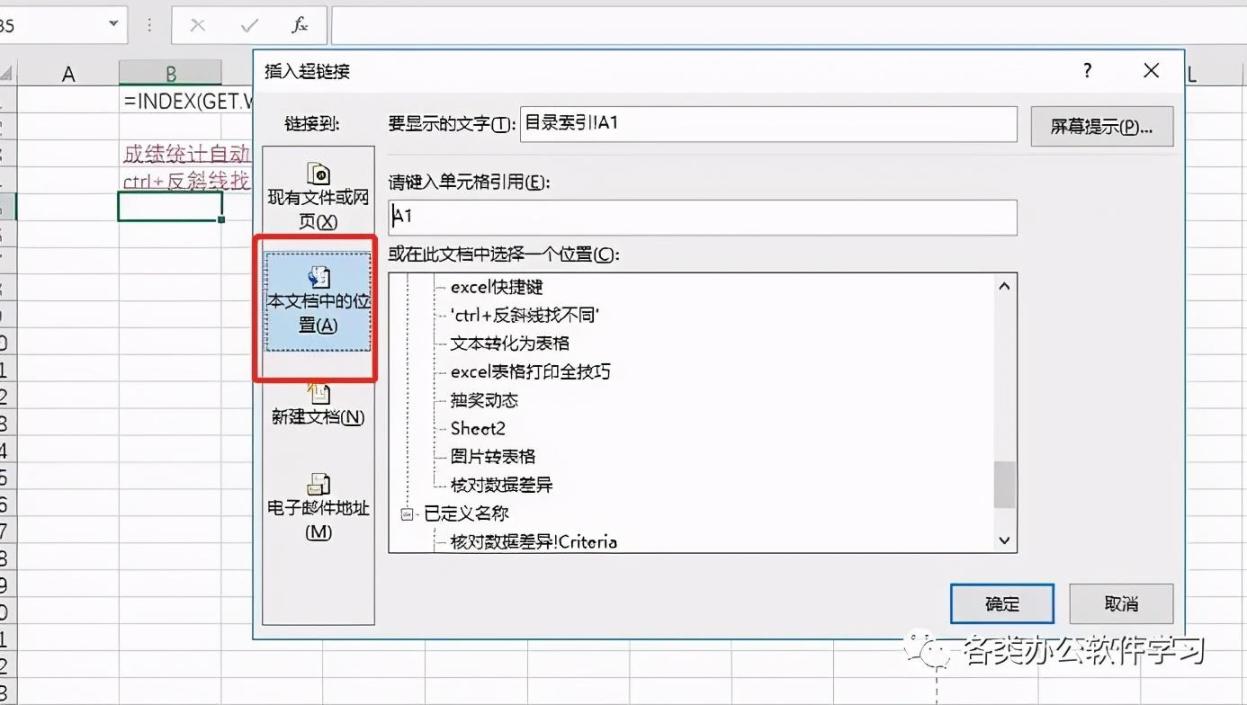
3.选中需要添加至目录的表格,点击【确定】
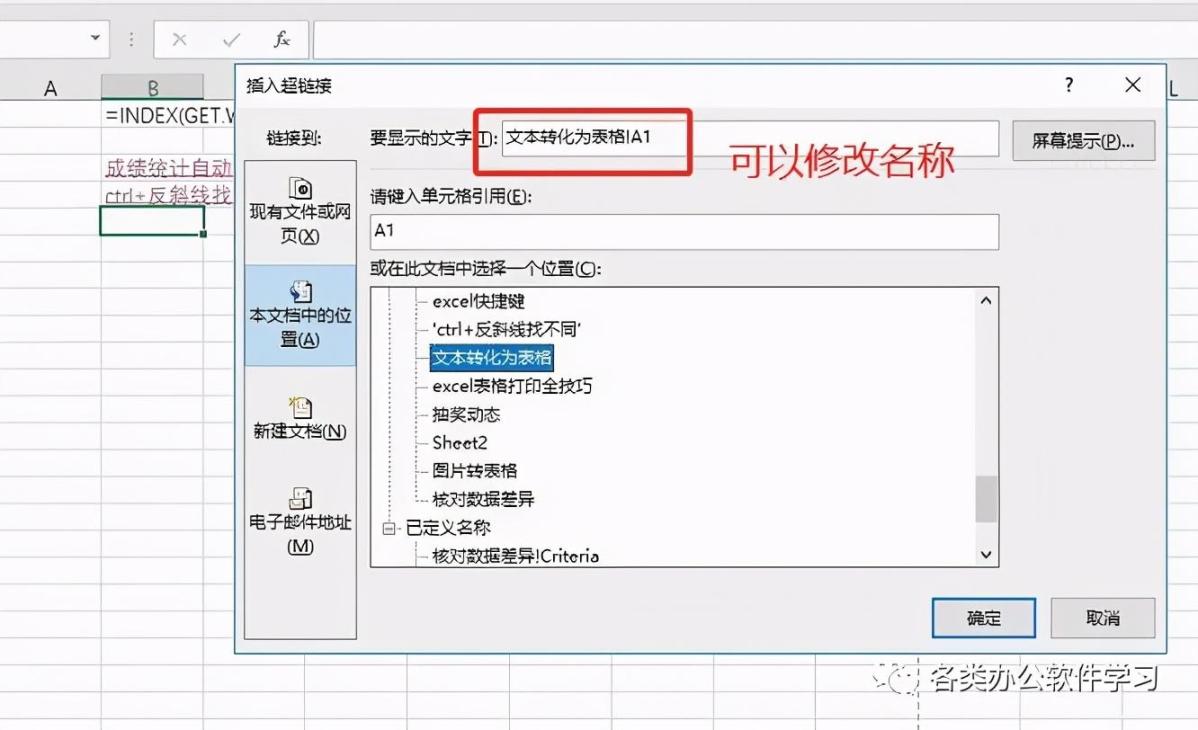
4.插入后如下图,点击目录会自动跳转至对应表格
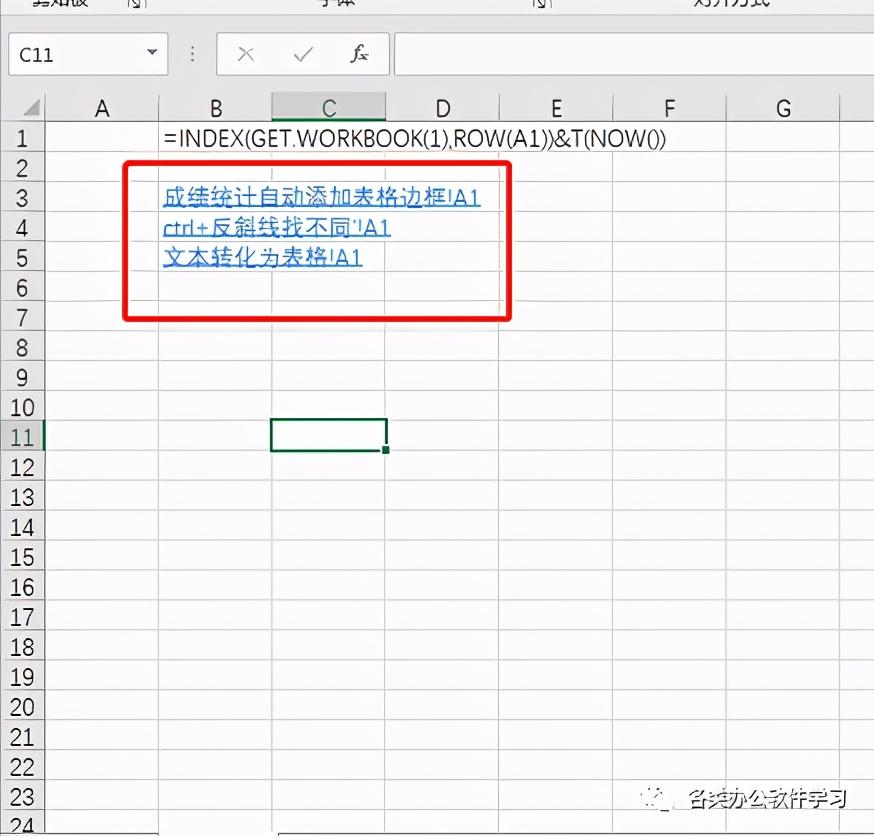
演示:
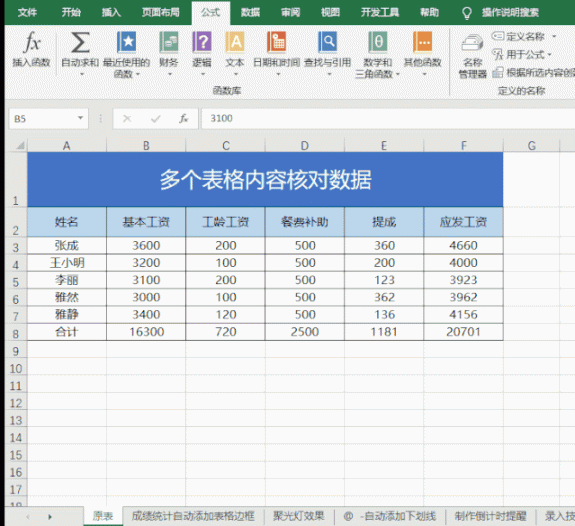
创建目录:
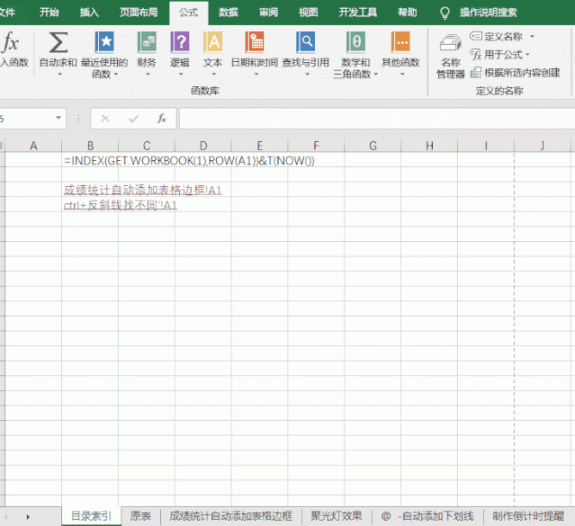
方法二:
这个方法是最方便的,能真正做到一秒制作目录索引。
鼠标放在工作簿左下角之后右键,就自动出现目录。点击目录标题就自动跳转至对应工作表,如下所示:
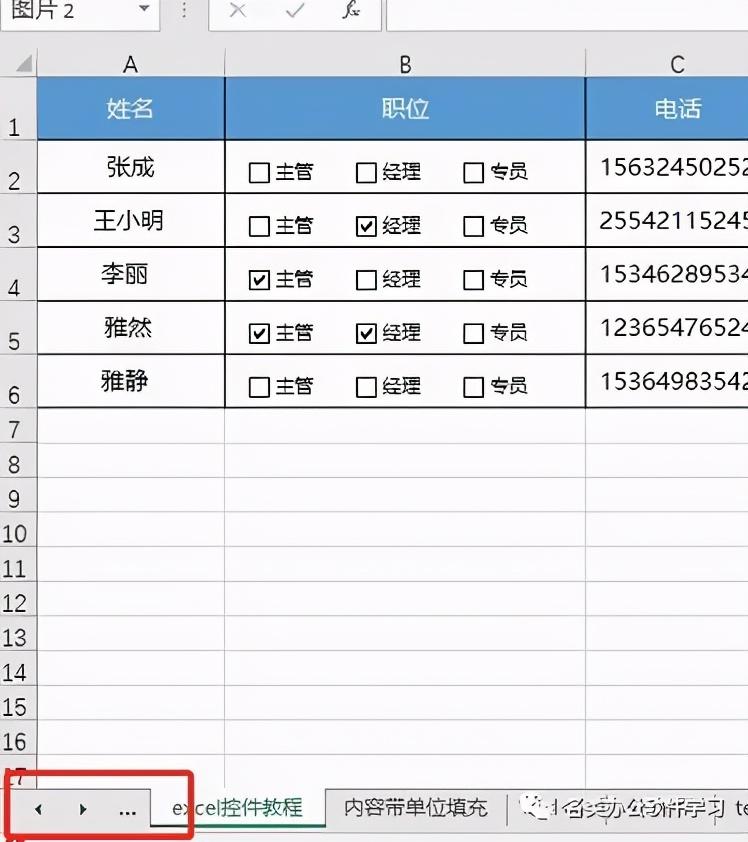
操作演示:
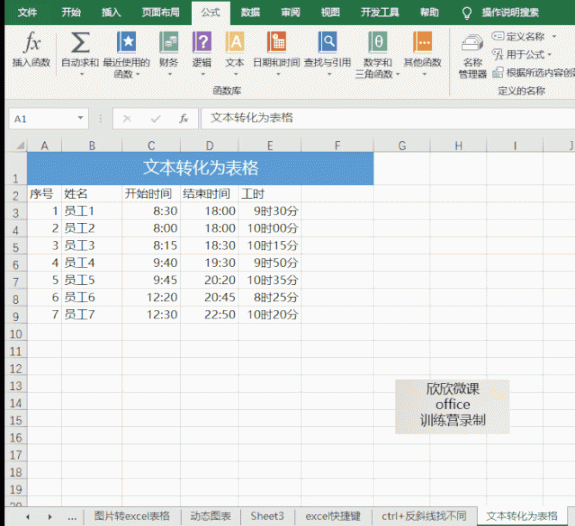
你学会了吗?是不是很简单,如果觉得有用别忘了和身边的朋友分享哟。
版权声明:本文内容由互联网用户自发贡献,该文观点仅代表作者本人。本站仅提供信息存储空间服务,不拥有所有权,不承担相关法律责任。如发现本站有涉嫌抄袭侵权/违法违规的内容,请发送邮件与管理举报,一经查实,本站将立刻删除。